

A [Általános beállítások] ablakban kiválaszthatja az alapértelmezett opciókat az alkalmazás számára.
Egy új ablak nyílik meg
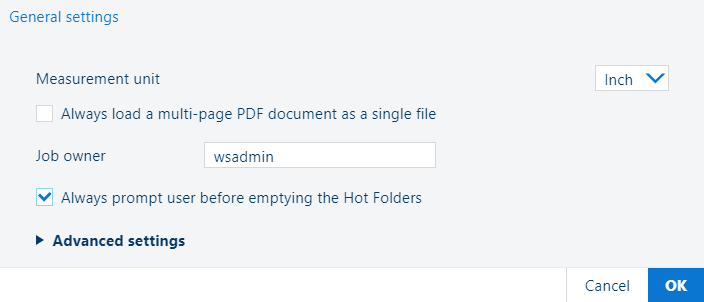
|
Beállítás |
Művelet |
|---|---|
|
[Mértékegység] |
Válassza a [Hüvelyk] vagy a [Milliméter] pontot. |
|
[Többoldalas PDF dokumentum betöltése mindig egyetlen fájlként] |
Jelölje be az opciót, amikor azt szeretné, hogy az alkalmazás egy PDF fájlt egyetlen fájlként azonosítson. Normál esetben egy PDF fájl minden oldala elkülönítve kerül betöltésre, hogy minden egyes oldalra külön hajthasson végre beállításokat. Amikor nem szeretné ezt, jelölje be ezt az opciót, és csak a PDF első oldala lesz látható, és az összes beállítás alkalmazásra kerül a teljes dokumentumra. |
|
[Munka tulajdonosa] |
A [Munka tulajdonosa] alapértelmezett értéke a PRISMAproduce Techtelepítő felhasználó neve. [Munka tulajdonosa] a nyomtatón lévő munkák alapértelmezett célállomása (az alapértelmezett intelligens postaláda). A nyomtatónak elküldött nyomtatási megbízás részét képező megbízási jegyben is szerepel. Ha a [Tartománynév megjelenítése a felhasználónévben] jelölőnégyzet be van jelölve, a domain név hozzáadásra kerül. Ha a nyomtató felhasználói paneljén felhasználói hitelesítésre van szükség, akkor a [Munka tulajdonosa] értékének meg kell egyeznie az ügyfél informatikai szervezetében történt felhasználói regisztrációval. A [Munka tulajdonosa] szerkesztése, ha a felhasználó, aki a nyomtatóra küldi a munkákat, nem az, aki jelenleg megjelenik. [Munka tulajdonosa] egy szabad szöveg mező. A PRISMAproduce Tech nem végez semmilyen érvényesítést. Ha e-mail címet ad meg, győződjön meg róla, hogy a [Tartománynév megjelenítése a felhasználónévben] nincs bejelölve. Ha a teljesen minősített tartománynévre van szükség, győződjön meg róla, hogy a [Tartománynév megjelenítése a felhasználónévben] be van jelölve. |
|
[A Hot Folders kiürítése előtt mindig értesítse a felhasználót] |
Jelölje be az opciót, hogy megjelenjen egy megerősítő üzenet, amikor az [Kiürítés] gombra kattint egy nyomtató [Hot Folders kezelése] ablakában. A megerősítő üzenet révén elkerüli, hogy véletlenül kiürítse a Hot Folders mappákat. |